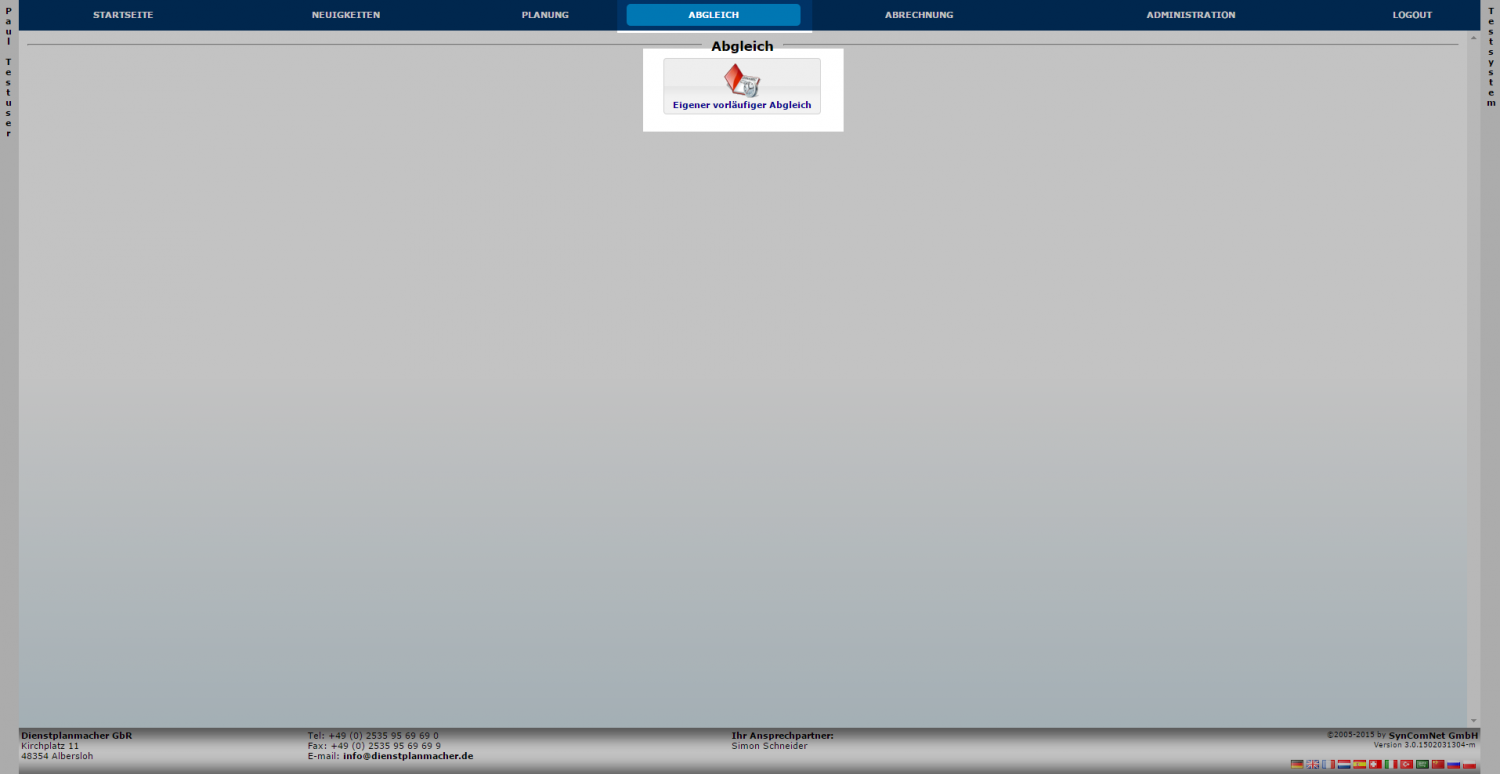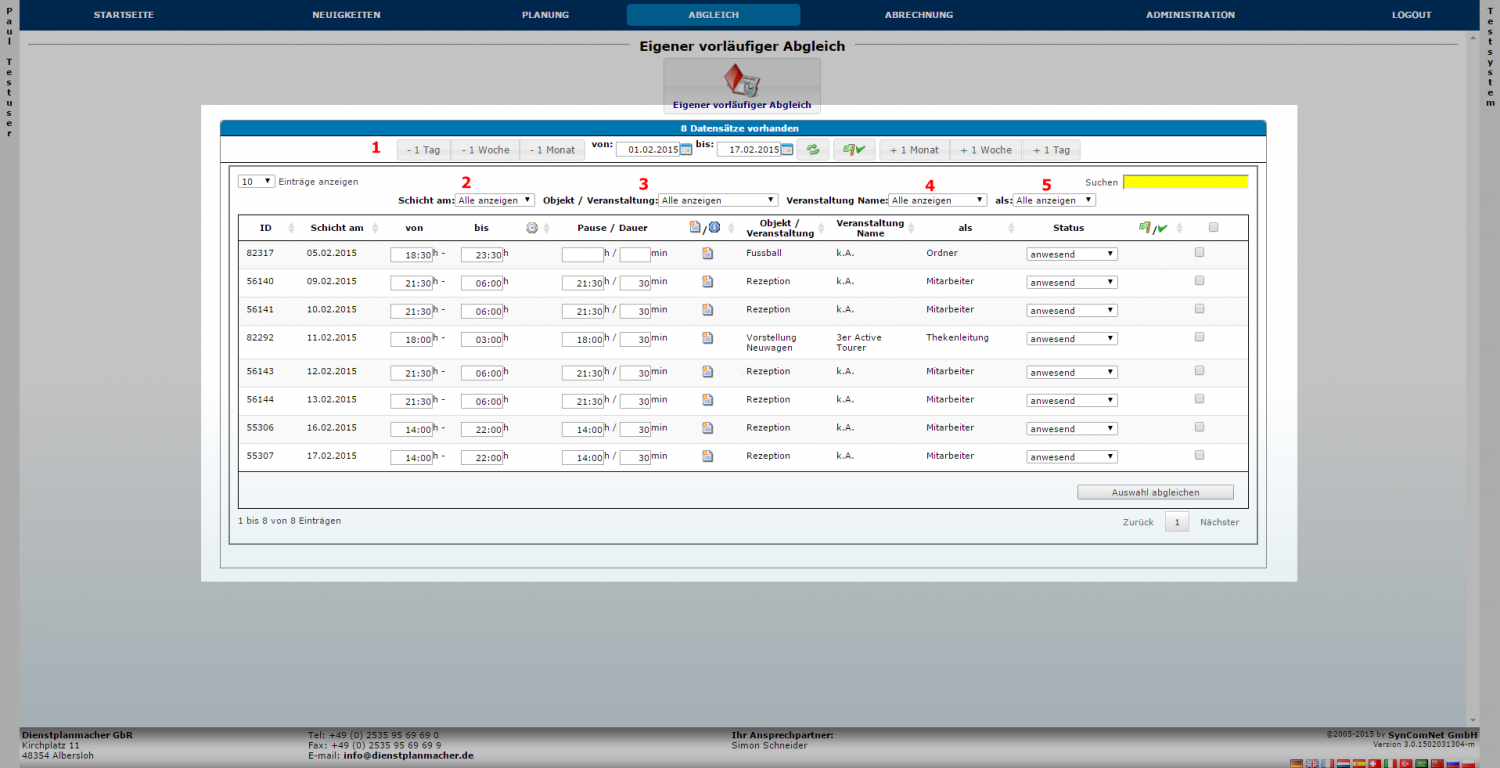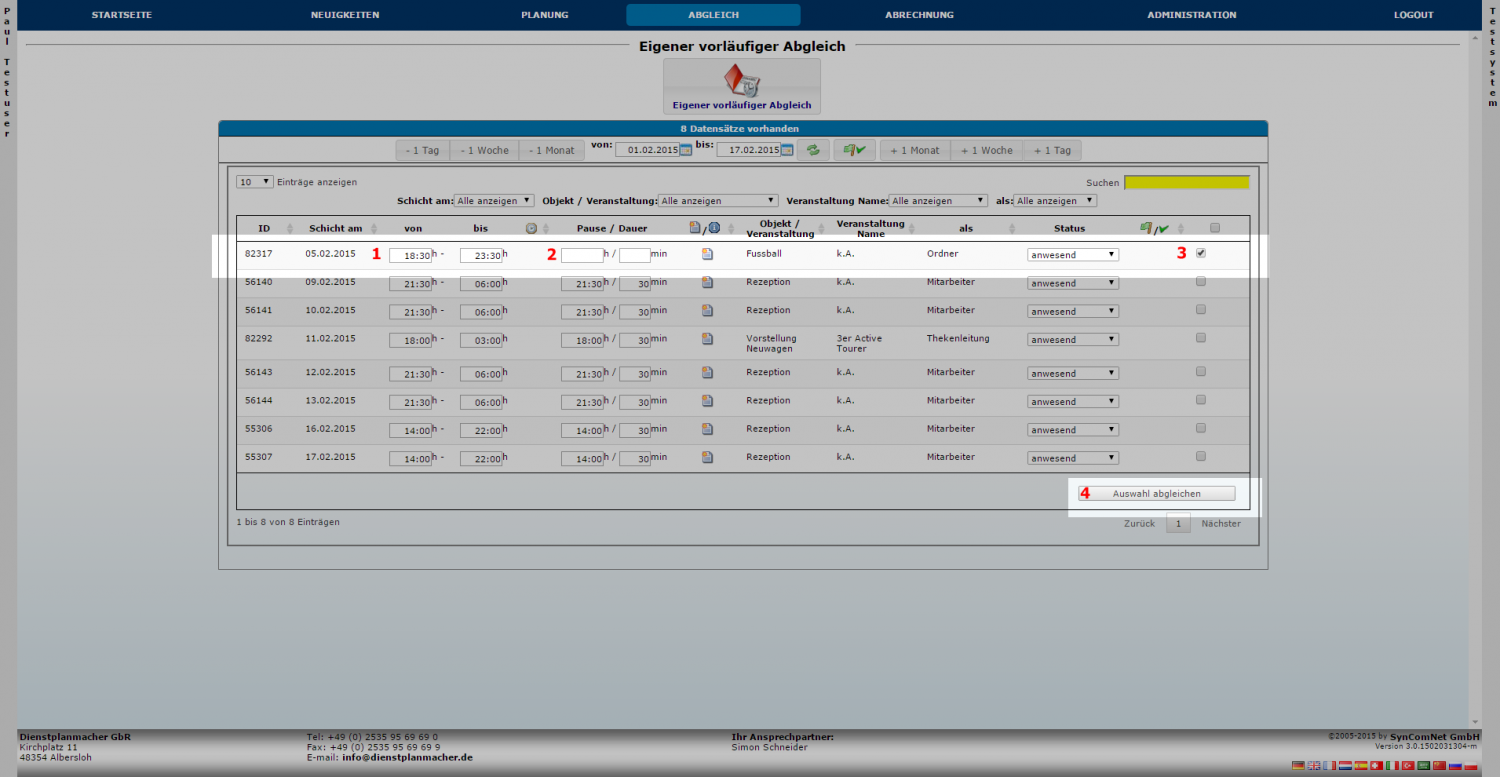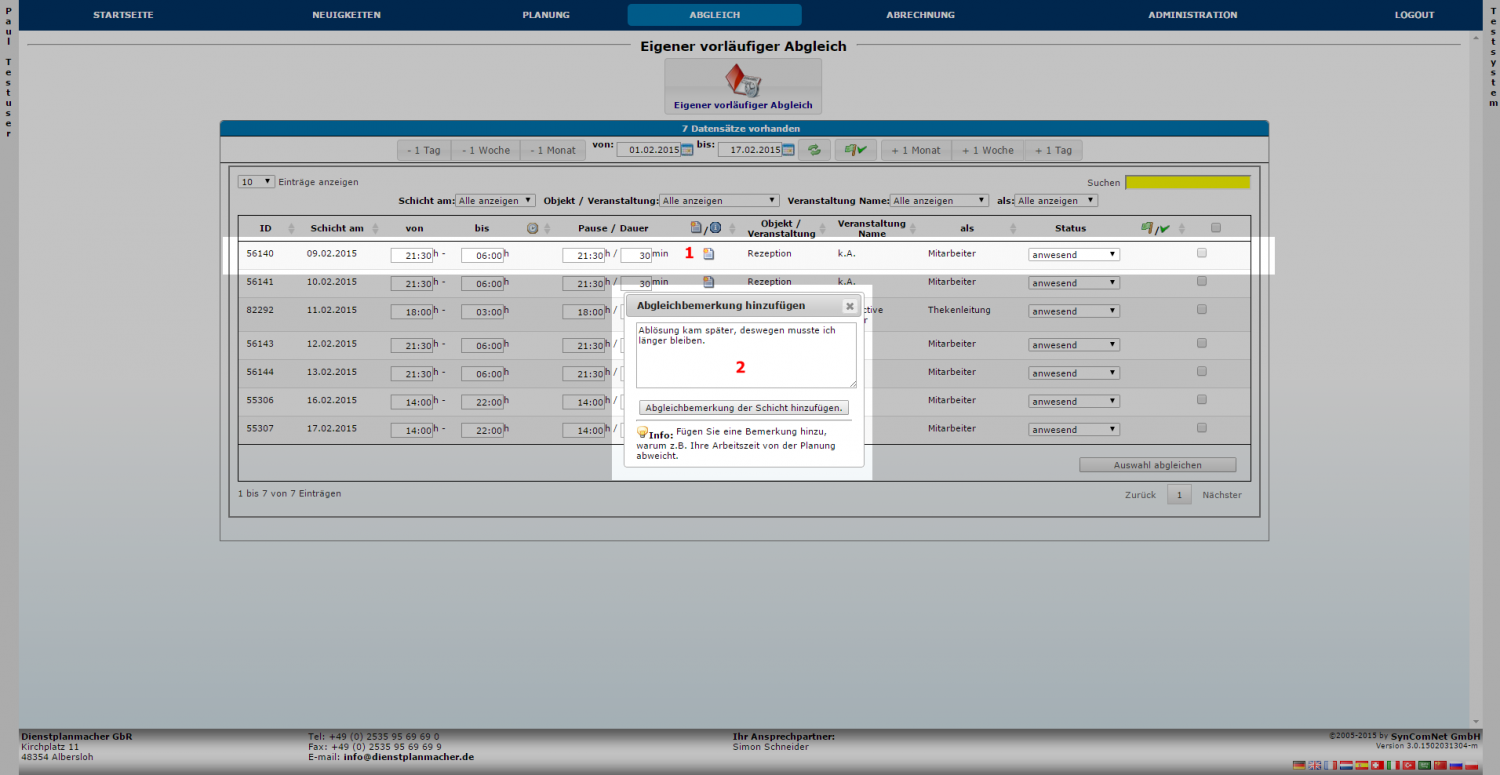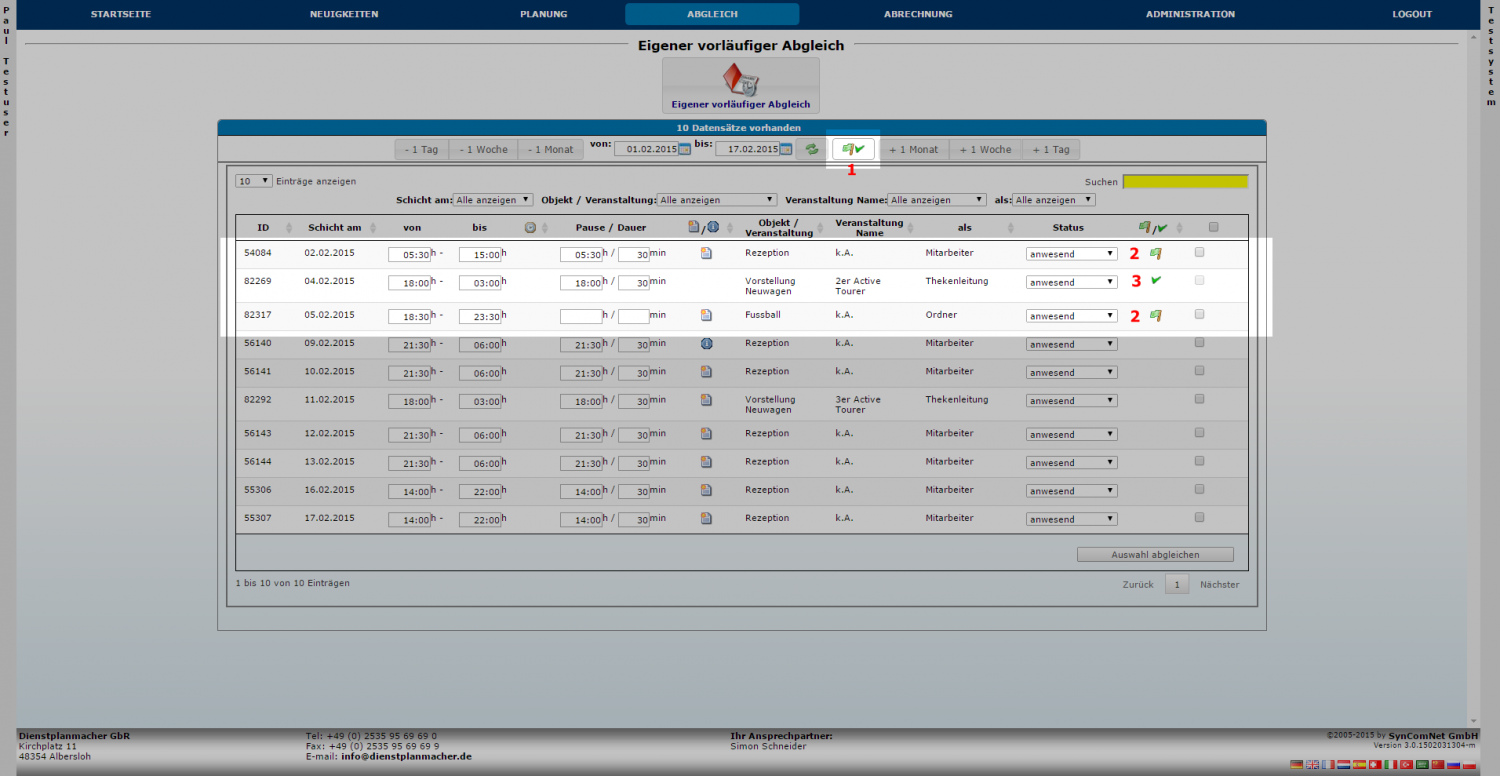Mitarbeiter Abgleich
Aus SynComNet Wiki
Durch klicken auf Abgleich und dann auf Eigener vorläufiger Abgleich kommt man in den vorläufigen Abgleich.
Im vorläufigen Abgleich kann man den Zeitraum (1) wählen und auch nach dem Schichtdatum (2), dem einzelnen Objekt bzw. Veranstaltung (3) , dem Veranstaltungsname (4) und der Schichtfunktion (5) filtern.
Für den vorläufigen Abgleich einer Schicht kann man die Zeiten anpassen (1) und ggfs. noch eine Pause eintragen (2). Damit die Schicht abgeglichen wird muss hinten ein Haken (3) gesetzt werden und unten auf „Auswahl abgleichen“ klicken (4).
Zur jedem vorläufigem Abgleich besteht die Möglichkeit eine Bemerkung hinzuzufügen (1). Durch diese Bemerkung (2) kann dem Planer oder Administrator mitgeteilt werden, warum sich z. B. etwas an der Schichtzeit geändert hat.
Falls man sich die vorläufig abgeglichenen Schichten anzeigen möchte, dann muss man oben das Fähnchen und den Haken anklicken (1). Die vorläufig abgeglichenen Schichten werden mit der Fahne (2) angezeigt und sobald der Abgleich durch einen Planer oder Administrator erledigt wurde, wird die Schicht mit einem Haken (3) markiert.